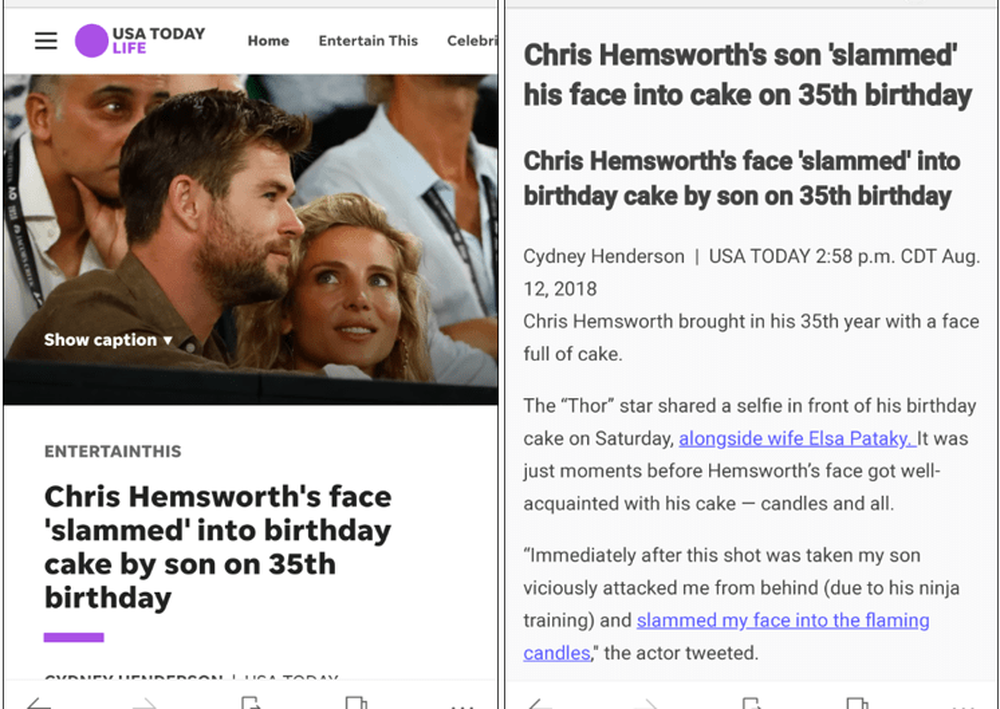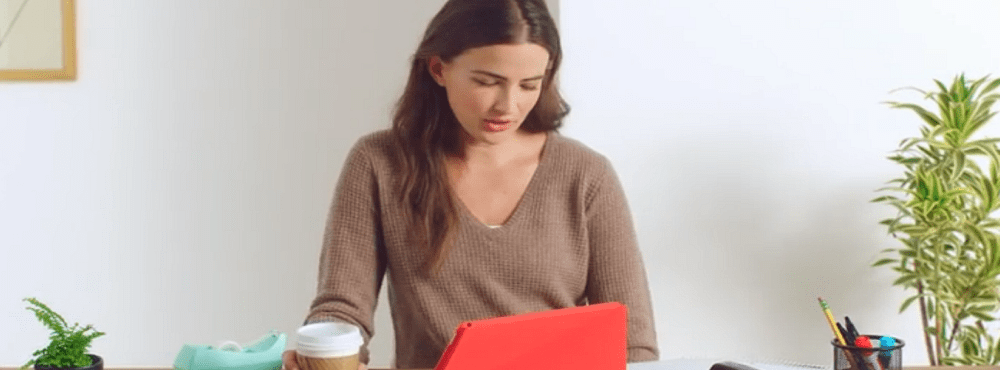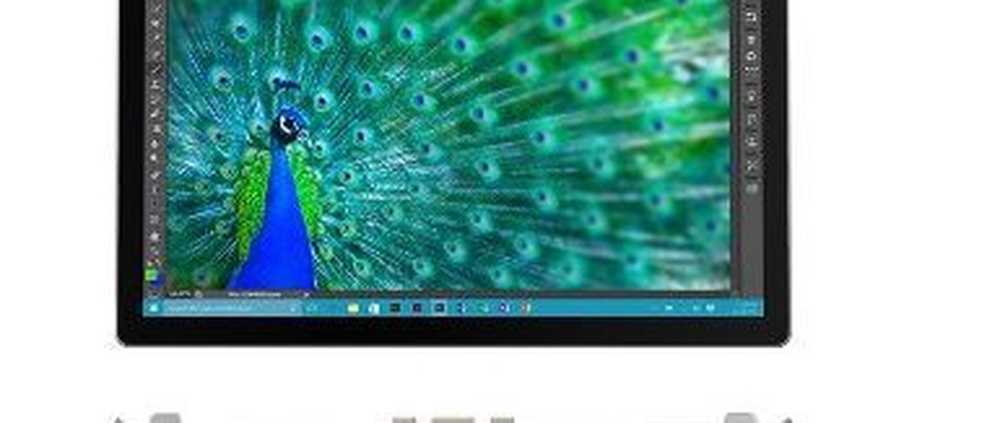Använd läsläge på Android eller iOS för att visa webbsidor Clutter-Free

Läsläge på Chrome för Android
Om du vill ha text endast när du läser artiklar i Chrome kan du aktivera "förenklad visning" på din Android-enhet. Detta kommer att ta bort annonser, navigeringsfält, lådor med relaterat innehåll och bilder. Det visar bara artikeltexten på sidan - det slår inte bort länkar. För att få det, öppna Chrome på din telefon eller surfplatta och gå till Inställningar> Avancerat> Tillgänglighet och kryssa i rutan för att visa förenklad vy.
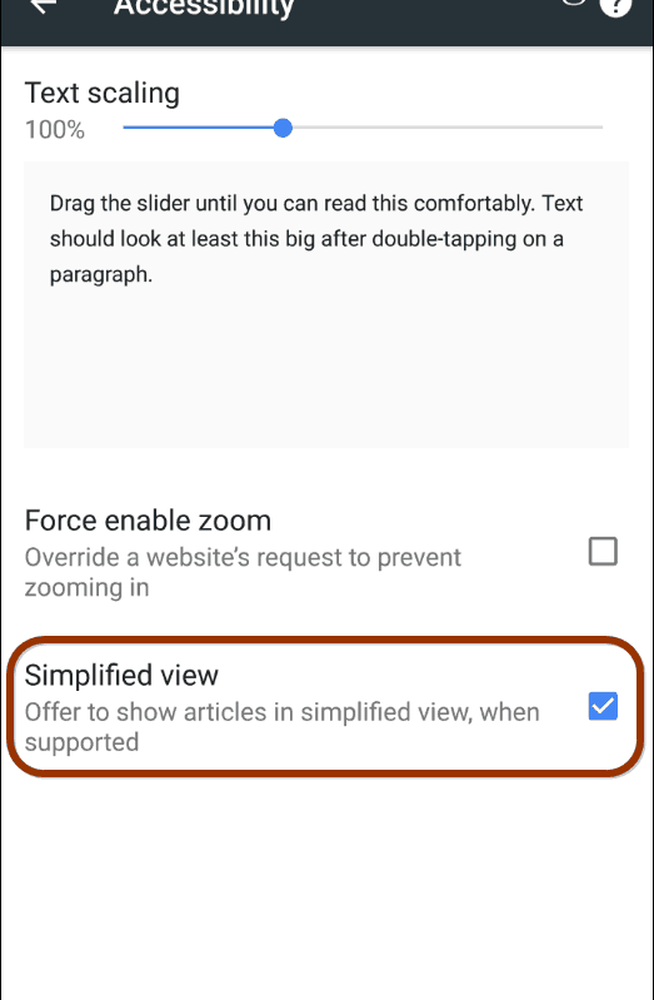
Nästa gång du borrar ner på en artikel kommer du att se en anmälan längst ner som säger "Visa förenklad vy" - tryck på den och du kommer att bli av med alla bilder och andra objekt så att du kan läsa texten och bara texten.
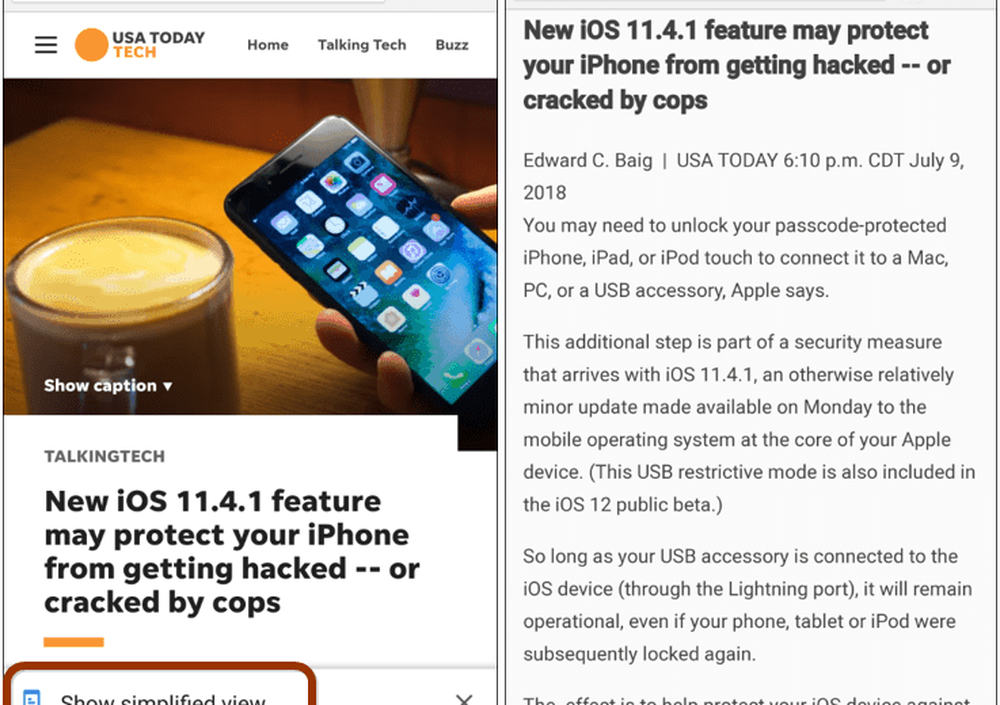
Reader Mode för Safari på IOS
För att komma in i läsläge på din iPhone eller iPad startar du Safari-webbläsaren och drar upp den artikel du vill läsa. Tryck sedan på knappen "Reader" till vänster om adressfältet. Det kommer att städa upp skärmen för enklare läsning och du har andra alternativ som att ändra teckensnitt, textstorlek och sidfärg. Och det är även möjligt att göra sidor öppna automatiskt i läsläge.
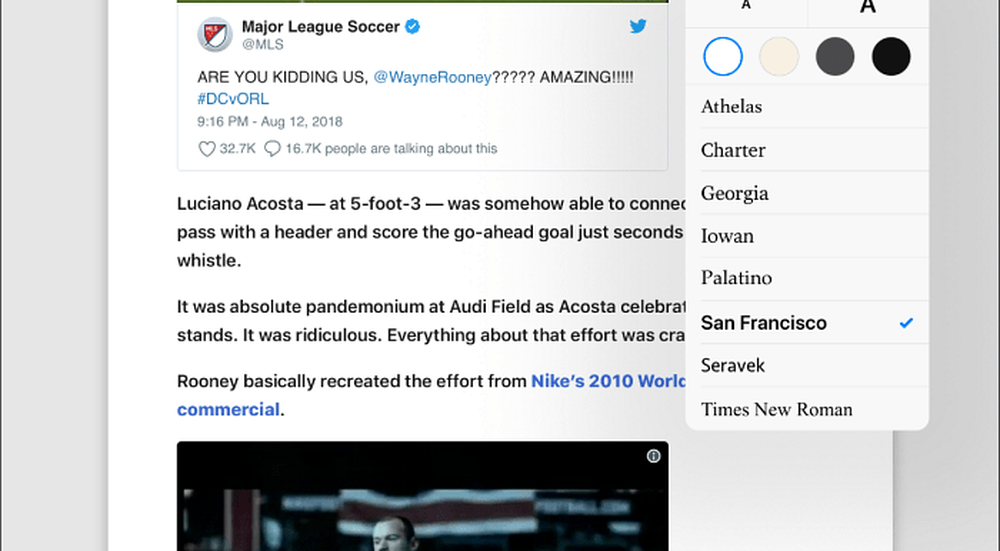
Använd en annan webbläsare
Naturligtvis kan andra sätt du får en ruttfri läsupplevelse använda en annan webbläsare som finns tillgänglig på plattformen. Microsoft Edge har till exempel ett dödligt enkelt sätt att gå in i "läsvisning." Klicka bara på bokikonen på vänster sida av adressfältet. Det gör samma sak - tar bort röran på sidan så att du kan läsa en artikel utan störningar. Du kan få Edge på Android samt Edge för iOS.